'>

ERR_NAME_NOT_RESOLVED ত্রুটি সাধারণত যখন আপনি কোনও ওয়েবসাইটে লগ ইন করার চেষ্টা করছেন তখন উপস্থিত হয়। যখন এই ত্রুটি দেখা দেয়, সেখানে একটি বার্তা রয়েছে যা আপনাকে বলে যে ওয়েব পৃষ্ঠাটি উপলব্ধ নেই। আপনি এই ত্রুটিটি পেরিয়ে ওয়েবসাইটে পৌঁছতে পারবেন না।
মূলত, আপনার ডিএনএস ঠিকানার ইস্যু থেকে ERR_NAME_NOT_RESOLVED ত্রুটি ফলাফল। আপনার ইন্টারনেট ডিএনএস ঠিকানাটি বিভিন্ন কারণে অবরুদ্ধ হয়েছে এবং তাই এই ERR_NAME_NOT_RESOLVED ত্রুটি ঘটে।
এই সমাধানগুলি চেষ্টা করে দেখুন
আপনি তাদের সব চেষ্টা করতে হবে না; আপনার তালিকার নিচের দিকে কাজ করুন যতক্ষণ না আপনি তার জন্য কাজ করে down
- আপনার ব্রাউজার কুকিজ সাফ করুন
- ডিএনএস ফ্লাশ এবং পুনর্নবীকরণ করুন
- আপনার ডিএনএস ঠিকানাটি Google এর সর্বজনীন ডিএনএসে পরিবর্তন করুন
- আপনার ফায়ারওয়াল এবং সুরক্ষা সফ্টওয়্যার পরীক্ষা করুন
- একটি ভিপিএন ব্যবহার করুন
- আপনার রাউটারের শক্তিচক্র
ফিক্স 1: আপনার ব্রাউজার কুকিজ সাফ করুন
ব্রাউজার কুকিগুলি আপনার ইন্টারনেট ডিএনএসকে ব্লক করতে পারে এবং এরপরে ERR_NAME_NOT_RESOLVED ত্রুটি ঘটায়। এই ত্রুটিটি সমাধান করতে আপনি ব্রাউজার কুকিজ সাফ করার চেষ্টা করতে পারেন।
গুগল ক্রোমে আপনি:
1) টাইপ করুন “ ক্রোম: // সেটিংস / ক্লিয়ারব্রোজারডেটা ”ঠিকানা বারে এবং টিপুন প্রবেশ করুন আপনার কীবোর্ডে

2) শুধু চেক কুকিজ এবং অন্যান্য সাইট এবং প্লাগইন ডেটা । (এর অর্থ আপনি কেবল এই ধরণের ডেটা সাফ করতে চান)) তারপরে ক্লিক করুন ব্রাউজিং ডেটা সাফ করুন ।
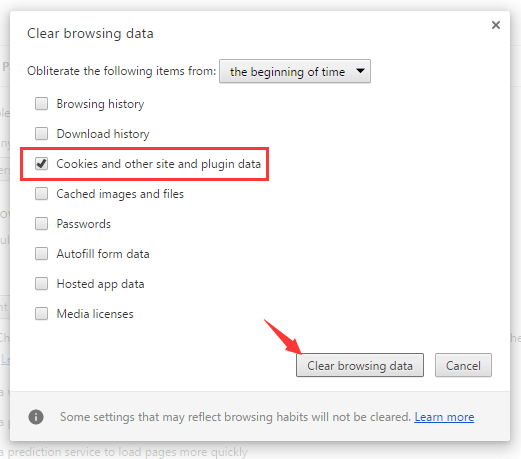
আপনার ব্রাউজারের সমস্ত কুকি সাফ হয়ে গেছে। সমস্যাটি স্থির হয়েছে কিনা তা আপনি পরীক্ষা করে দেখতে পারেন।
সমাধান 2: ডিএনএস ফ্লাশ করুন এবং পুনর্নবীকরণ করুন
ERR_NAME_NOT_RESOLVED ত্রুটি ঠিক করার জন্য ডিএনএস ফ্লাশিং এবং পুনর্নবীকরণ করা খুব ভাল উপায় - এই পদ্ধতিটি সম্পাদন করা বেশ সহজ এবং এটি খুব কার্যকর।
1) টিপুন উইন্ডোজ লোগো কী বা ক্লিক করুন শুরু নমুনা এবং তারপরে টাইপ করুন “ সেমিডি “। রাইট ক্লিক করুন কমান্ড প্রম্পট ফলাফল এবং নির্বাচন করুন প্রশাসক হিসাবে চালান ।
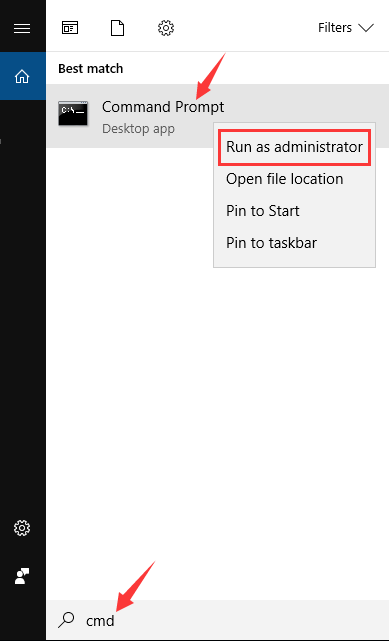
2) নিম্নলিখিত লাইন টাইপ করুন।
(টিপুন প্রবেশ করুন কোডের প্রতিটি লাইন পরে এবং প্রতিটি প্রক্রিয়া সমাপ্তির জন্য অপেক্ষা করুন, এবং তারপরে পরবর্তী লাইনটি টাইপ করুন))
ipconfig / flushdns ipconfig / ipconfig / logindns নবায়ন করুন
কমান্ড প্রম্পট বন্ধ করুন এবং আপনার কম্পিউটার পুনরায় চালু করুন। তারপরে দেখুন ত্রুটিটি স্থির হয়েছে কিনা।
3 ঠিক করুন: গুগল পাবলিক ডিএনএসে ডিএনএস ঠিকানা পরিবর্তন করুন
কোনও জনসাধারণের কাছে ডিএনএস ঠিকানা পরিবর্তন করা আপনাকে ডিএনএসের কারণে ব্রাউজিং সমস্যার সমাধান করতে সহায়তা করতে পারে। গুগলের সরবরাহিত ডিএনএস সার্ভারের ঠিকানা খুলতে আপনি এটি পরিবর্তন করতে পারেন।
1) টিপুন উইন + আর । টাইপ করুন “ নিয়ন্ত্রণ ”এবং টিপুন প্রবেশ করুন ।

2) কন্ট্রোল প্যানেলে ক্লিক করুন নেটওয়ার্ক এবং ভাগ করে নেওয়ার কেন্দ্র ।
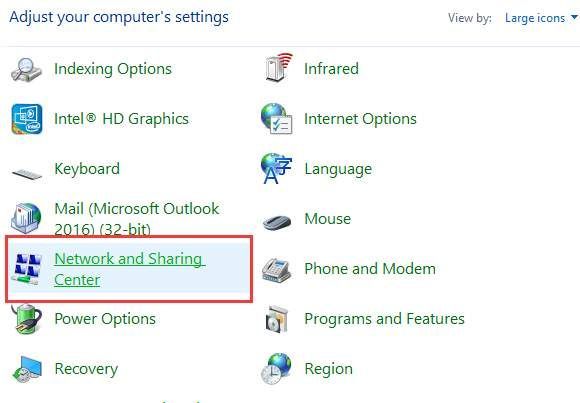
3) ক্লিক করুন পরিবর্তন অ্যাডাপ্টার সেটিংস বাম ফলকে
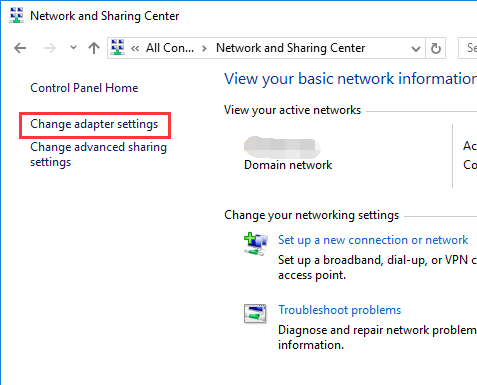
4) আপনার কম্পিউটারটিকে ইন্টারনেটের সাথে সংযুক্ত করে এমন সংযোগে ডান ক্লিক করুন এবং তারপরে নির্বাচন করুন সম্পত্তি ।
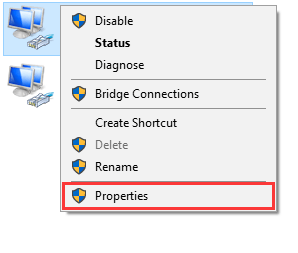
5) আইটেমটি নির্বাচন করুন ইন্টারনেট প্রোটোকল সংস্করণ 4 (টিসিপি / আইপিভি 4) , এবং তারপরে ক্লিক করুন সম্পত্তি ।
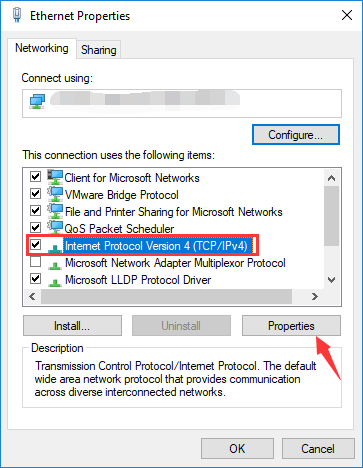
6) নির্বাচন করুন নিম্নলিখিত ডিএনএস সার্ভারের ঠিকানা ব্যবহার করুন । প্রবেশ করুন 8.8.8.8 জন্য পছন্দের ডিএনএস সার্ভার এবং 8.8.4.4 জন্য বিকল্প ডিএনএস সার্ভার ।
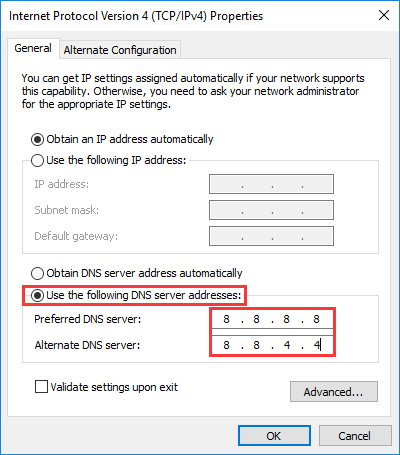
7) ক্লিক ঠিক আছে সমস্ত উপায়, তারপর দেখুন এই পদ্ধতিটি সমস্যার সমাধান করে কিনা।
ফিক্স 4: আপনার ফায়ারওয়াল এবং সুরক্ষা সফ্টওয়্যার পরীক্ষা করুন
আপনি যে ফায়ারওয়াল বা সুরক্ষা সফটওয়্যারটি ব্যবহার করছেন তা নেটওয়ার্ক সংযোগ বা ব্রাউজারটিকে ব্লক করতে পারে এবং এইভাবে ডিএনএস ব্লক ত্রুটি তৈরি করে। আপনার ফায়ারওয়াল এবং সুরক্ষা সফ্টওয়্যার এর সেটিংস পরীক্ষা করে দেখুন। আপনার ব্রাউজার এবং আপনার নেটওয়ার্ক সংযোগটি অবরোধ মুক্ত করতে হবে। অথবা ত্রুটি ঠিক করা হয়েছে কিনা তা দেখতে আপনি আপনার ফায়ারওয়াল বা সুরক্ষা সফ্টওয়্যারটি অক্ষম করার চেষ্টা করতে পারেন।
5 ঠিক করুন: একটি ভিপিএন ব্যবহার করুন
আপনার ERR_NAME_NOT_RESOLVED ত্রুটি হতে পারে কারণ ওয়েবসাইটের সাথে আপনার সংযোগ বিঘ্নিত হচ্ছে। বাধা অতিক্রম করার জন্য আপনার ভিপিএন ব্যবহার করার চেষ্টা করা উচিত।
আপনার কম্পিউটারে আপনি ভিপিএন সেট আপ করতে পারেন এমন দুটি উপায় রয়েছে:
বিকল্প 1 - ম্যানুয়ালি - এইভাবে ভিপিএন সংযোগ স্থাপনের জন্য আপনার কিছু কম্পিউটার দক্ষতা এবং ধৈর্য দরকার because
বা
বিকল্প 2 - স্বয়ংক্রিয়ভাবে - এটি দ্রুত এবং সহজ বিকল্প। এটি কেবল কয়েকটি মাউস ক্লিকের মাধ্যমে সম্পন্ন হয়েছে - আপনি কম্পিউটার নবাগত হলেও সহজ।
বিকল্প 1 - ম্যানুয়ালি একটি ভিপিএন সংযোগ স্থাপন করুন
চেক আউট এই গাইড আপনার ডিভাইসে কোনও ভিপিএন-এর সাথে কীভাবে সংযুক্ত করতে হয় তা জানতে।
বিকল্প 2 - স্বয়ংক্রিয়ভাবে একটি ভিপিএন সংযোগ স্থাপন করুন
আপনি ভিপিএন পরিষেবা ব্যবহার করে একটি ভিপিএন সংযোগ স্থাপন করতে পারেন। এবং আমাদের প্রস্তাবিত পরিষেবাটি NordVPN ।
NordVPN আপনাকে যে কোনও জায়গায় দ্রুত এবং স্থিতিশীল ইন্টারনেট সংযোগ স্থাপনে সহায়তা করে এবং আপনি সহজেই ইন্টারনেট বাধাগুলি বাইপাস করতে ব্যবহার করতে পারেন।
আপনি এই জন্য একটি শালীন চুক্তি পেতে পারেন NordVPN পরিষেবাগুলি । দেখুন NordVPN কুপন এখানে!NordVPN ব্যবহার করা সহজ:
1) NordVPN ডাউনলোড এবং ইনস্টল করুন।
2) NordVPN চালান, তারপরে আপনি যে জায়গাতে সংযোগ করতে চান তা চয়ন করুন।
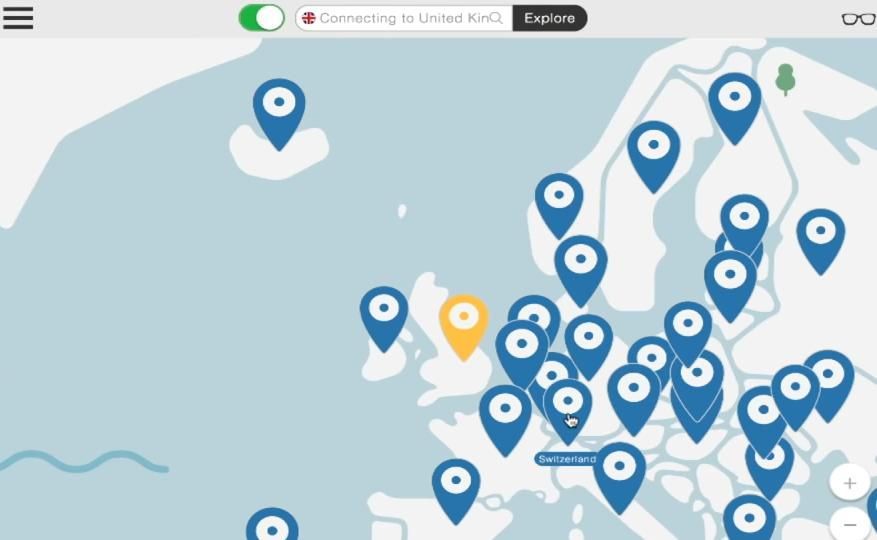
3) ক্রোম দিয়ে ওয়েবসাইট অ্যাক্সেস করার চেষ্টা করুন এবং দেখুন ত্রুটি হয়েছে কিনা।
যদি তা হয়, দুর্দান্ত! তবে তা না হলে আপনার প্রয়োজন হতে পারে…
6 স্থির করুন: আপনার রাউটারের শক্তি চক্র
এটি সম্ভব যে আপনার রাউটারে কিছু ভুল রয়েছে যা ত্রুটি তৈরি করে। আপনার রাউটারটি সহায়ক কিনা তা দেখার জন্য আপনি বিদ্যুতচক্র করতে পারেন।
1) শাট ডাউন আপনার রাউটার সম্পূর্ণ এবং প্লাগ করা আপনার রাউটার থেকে পাওয়ার তারের।
2) এটি ছেড়ে দিন কয়েক মিনিট ।
3) প্লাগ তারের পিছনে এবং চালু করা রাউটার সমস্যাটি সমাধান হয়েছে কিনা তা পরীক্ষা করে দেখুন।
আপনি যদি আপনার রাউটারে কোনও হার্ডওয়্যার সমস্যার মুখোমুখি হন তবে আপনি আরও সহায়তার জন্য আপনার ডিভাইসের প্রস্তুতকারকের সাথে পরামর্শ করতে পারেন।
আমাদের জন্য আপনার সমস্যার সমাধান করতে চান?
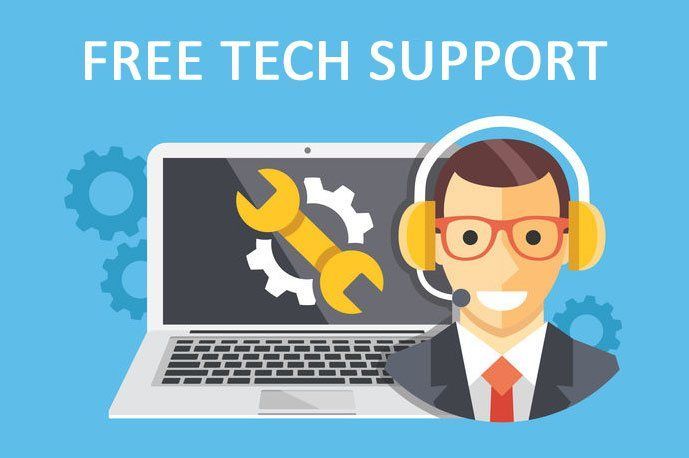
উপরের কোনও ঠিকঠাক যদি কাজ না করে বা সমস্যা সমাধানের জন্য আপনার কাছে সময় বা আত্মবিশ্বাস না থাকে তবে আপনার জন্য এটি ঠিক করতে আমাদের পান। আপনার যা করা দরকার তা হ'ল ড্রাইভার ইজিতে 1 বছরের সাবস্ক্রিপশন কিনুন (মাত্র 29.95 ডলার) এবং আপনি আপনার ক্রয়ের অংশ হিসাবে নিখরচায় প্রযুক্তিগত সহায়তা পান । তারপরে আপনি আমাদের কম্পিউটার প্রযুক্তিবিদদের সাথে সরাসরি যোগাযোগ করতে পারেন, আপনার সমস্যাটি ব্যাখ্যা করতে পারেন এবং তারা এটি দূর থেকে সমাধান করতে পারে কিনা তা জানতে তারা তদন্ত করবে।




![[সমাধান] আউটরাইডারে কম FPS সমস্যা](https://letmeknow.ch/img/knowledge/57/low-fps-issues-outriders.jpg)

![[সমাধান] যুদ্ধের ঈশ্বর যথেষ্ট উপলব্ধ নয় মেমরি ইস্যু](https://letmeknow.ch/img/knowledge/99/god-war-not-enough-available-memory-issue.jpg)